Android 11 уже вышел на все поддерживаемые модели Realme. Пользователи успели опробовать новую оболочку и ознакомились с фишками. Теперь стоит обратить внимание на оптимизацию Realme UI 2.0 на своем смартфоне, так как некоторые ненужные опции работают в фоне и расходуют заряд батареи.
В статье не будет говориться, как максимально урезать все настройки чтобы телефон проработал на пару часов дольше. Мы покажем что можно сделать для большего удобства и улучшения опыта использования в повседневной жизни. Инструкция по настройке Realme UI 2.0 будет полезна всем новичкам, которые только собираются разобраться в своем устройстве.
- Подробная настройка Realme UI 2.0
- Sim-карты и мобильные данные
- Wi-Fi
- Подключение и общий доступ
- Персонализация
- Главный экран и экран блокировки
- Экран и яркость
- Уведомления и строка состояния
- Конфиденциальность
- Безопасность
- Местоположение
- Умные сервисы
- Удобные инструменты
- Батарея
- Цифровое благополучие
- Управление приложениями
- Память
- Дополнительные настройки
- Лаборатория Realme
- Другие полезные настройки
- Видео-инструкция
Подробная настройка Realme UI 2.0
В этой статье мы кратко опишем что и как нужно делать, подробное описание вы сможете найти в нашем видео (в самом конце страницы). Также, чтобы облегчить выполнение указанных операций, будем идти по порядку (сверху вниз) согласно системным настройкам.
Sim-карты и мобильные данные
Здесь нужно уделить внимание пункту «Трафик данных», который расположен в самом низу. Это меню отвечает за расход пакетных мегабайтов мобильного интернета и Wi-Fi. Можно просмотреть общий трафик, задать лимиты на использование или отключить его.
Также в пункте «Разрешение на доступ к сети» рекомендуется пройтись по всем приложениям и для ненужных — отключить, либо ограничить использование интернета.
Wi-Fi
Пролистываем список WiFi сетей и в конце находим расширенные настройки, заходим туда. Отключаем эти пункты:
- Помощник подключения к Wi-Fi.
- Всегда искать сети.
- Passpoint.
Подключение и общий доступ
Если вы используете NFC – то его можно не отключать. Так как модуль бесконтактной оплаты срабатывает только в момент совершения платежных операций или считывания NFC меток. В этом меню, ниже, рекомендуется отключить «трансляцию экрана» и «сервис печати».
Персонализация
В этом меню следующие пункты влияют на расход батареи (отключить их или нет — решать вам):
- живые обои, особенно если установлено обычное видео через стороннее приложение;
- всегда включенный дисплей, есть только на моделях с полноценным Amoled-экраном;
- световой сигнал на кромке.
Главный экран и экран блокировки
Чтобы не показывались рекламные приложения на рабочем столе, нужно отключить пункт «показать предлагаемые приложения». Также можно задать комфортную скорость анимации. В последнем подменю, деактивируйте функции: поднятия телефона для активации и включение экрана двойным касанием. Если у вас доступна обложка экрана блокировки – то ее тоже можно отключить.
Экран и яркость
Если у вас Amoled экран, то здесь нужно уделить особое внимание режиму затемнения. Я рекомендую включать темную тему, чтобы ночью можно было комфортнее использовать смартфон, а также немного экономить заряд батареи. Отключаем авторегулировку яркости для автоматического затемнения или осветления экрана. Выставляем авто выключение экрана, в среднем пользователю хватает 1 минуты. Отключаем эффект OSIE, так как на практике от него нет толку.
Также пролистываем в самый низ и заходим в «Еще», и если ваша модель поддерживает более 60 герц то выставляем частоту обновления экрана на авто. Также для удобства здесь же можно настроить вывод фронтальной камеры в приложениях.
Уведомления и строка состояния
- Сразу переходим к пункту «Управлением уведомлениями».
- Здесь можно настроить от каких приложений, например, вы не хотите получить никаких уведомлений. Выбираем и при необходимости отключаем.
- И в пункте «Больше» отключаем строку «Включать экран при получении уведомлений».
Конфиденциальность
Здесь (в меню управлениями разрешениями) можно дополнительно просмотреть какие разрешения выданы тем или иным приложениям, и при необходимости их убрать. После отключаем рекламный идентификатор, чтобы рекламные службы не собирали личную информацию и не предлагали товары и услуги исходя из ваших предпочтений.
Безопасность
Здесь по желанию можно отключить функцию «Найти устройство», чтобы его нельзя было удаленно отследить. Но если мы это сделаем и телефон вдруг потеряется, тогда его нельзя будет отыскать по карте. Также можно отключить экстренные оповещения, которые в наших странах почти не работают.
Местоположение
Здесь рекомендуем выбрать для себя один из двух сценариев:
- Когда GPS постоянно включен и расходует заряд батареи для связи.
- Когда GPS отключен и включается только при использовании, например, для карт или других служб, которые без местоположения не работают.
Просто помните, что активное местоположение время от времени может делать запросы на поиск спутников и обмена пакетами данных о вашем расположении.
Умные сервисы
Единственное, что можно отключить это пункт «Интеллектуальный помощник» (он еще называет «Google лента»). Это боковая лента которая открывается свайпом от левого края на главном экране.
Удобные инструменты
Здесь можно настроить как вам удобно использовать навигацию по смартфону, либо виртуальными кнопками, либо жестами. В жестах и движении рекомендую оставить только нужные опции. Также, если не используете, отключаем «Удобную кнопку» и «Боковую смарт-панель». И если вы не используете разделение экрана или эта функция иногда ложно срабатывает в ненужные моменты, то ее также отключаем. Еще здесь можно отключить Гугл помощника.
Батарея
Это очень объемный пункт, поэтому уделите ему особое внимание:
- Активируйте режим энергосбережения, после нажмите на него и выставьте удобные параметры.
- В «Управлении расходом заряда батареи приложениями» рекомендуется вручную пройтись и ограничить ненужным программам доступ для работы в фоне.
- В «Других настройках батареи» перейдите к пункту «Быстрое замораживание» и выберите те приложения, которые нужны, но используются очень редко. Таким образом, все его процессы будут полностью остановлены, и начало работы будет только после активации этого же приложения самим пользователем.
Цифровое благополучие
Это проект Google, который собирает о вас данные практически по всему использованию смартфона. Почти все функции разбросаны по настройкам Realme UI и ColorOS, поэтому нет особого смысла использовать «Цифровое благополучие». Также его нельзя полностью отключить, но некоторые функции можно и нужно ограничить.
- Нажимаем по трем точкам в правом верхнем углу экрана.
- Выбираем «Управление данными».
- Отключаем «Использование устройства за день».
Управление приложениями
Переходим к пункту «Приложения по умолчанию». Здесь можно выставить нужный браузер, звонки, смс и полностью отключить голосовой помощник Гугл. Также можно проверить у каких приложений есть возможность автозапуска, и, если нужно отключить ее.
Память
Единственное, что здесь стоить изучить, это пункт «Другое«. На некоторых смартфонах собирается очень много ненужных временных файлов и автоматических скачанных материалов. Подробнее в этом видео.
Дополнительные настройки
- Диспетчер процессов, рекомендуем использовать если у вас висит обширный список запущенных процессов. Это поможет в некоторых случаях продлить срок работы от батареи.
- Запланированное включение и выключение. Поможет только если за ночь ваша батарея садится более чем на 7%. В нормальных условиях этот показатель должен равняться около 2-3 процентам.
- Получать рекомендации – отключить.
Также обратите внимание на настройки в пункте для разработчиков. Здесь описано как его включить, а здесь подробно расписаны все фишки.
Лаборатория Realme
С выходом обновлений это меню может обновляться и сюда добавляются новые или редактируются существующие функции. Рекомендуем время от времени заходит и тестировать новые экспериментальные опции.
Другие полезные настройки
И в заключении пройдемся еще по нескольким элементам оптимизации смартфонов Реалми.
- Погода. Если вы используете встроенные сервисы погоды, то убедитесь, что у вас стоит погода не по автоматическому местоположению. Добавьте нужный город вручную. Если будет стоять авто, то погодные прогнозы без включенного GPS не будут обновляться.
- Диспетчер телефона. Очень полезное приложение, рекомендуется хотя бы изредка использовать его. В настройках выставьте автопроверку каждые 3 дня, полностью отключать не нужно, так как идет сканирование на вирусы и рекламные метки и ненужные разрешения для приложений.
Видео-инструкция
В этой статье мы собрали все функции, на которые можно хоть как-то повлиять. Если такие варианты настройки и оптимизации вам не подходят – тогда напишите в комментариях о своем методе лучшего использования смартфона.


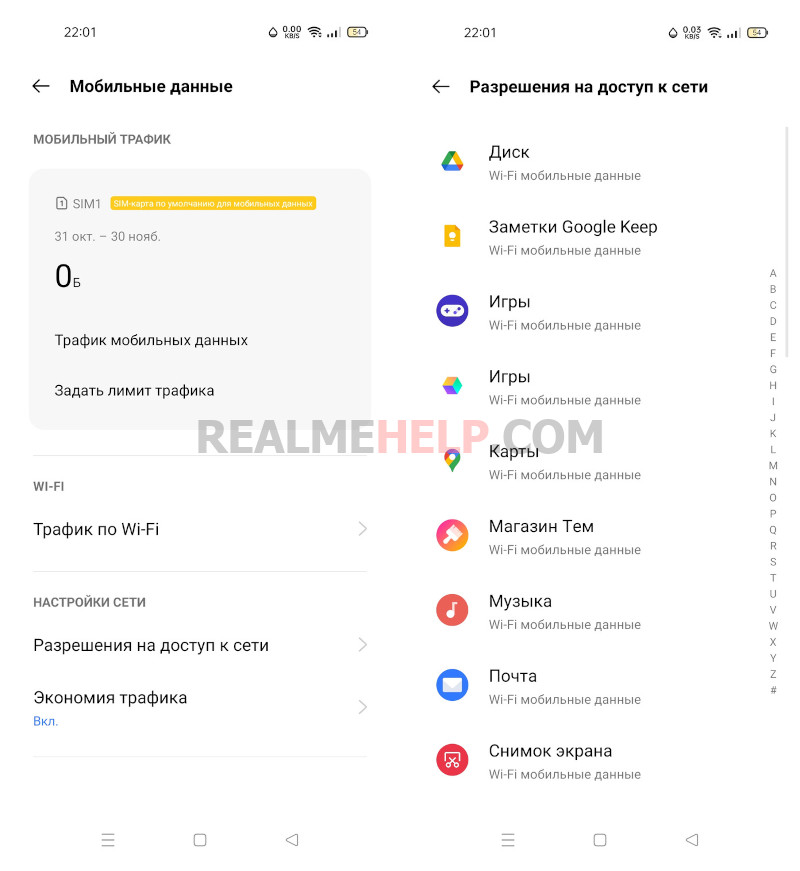
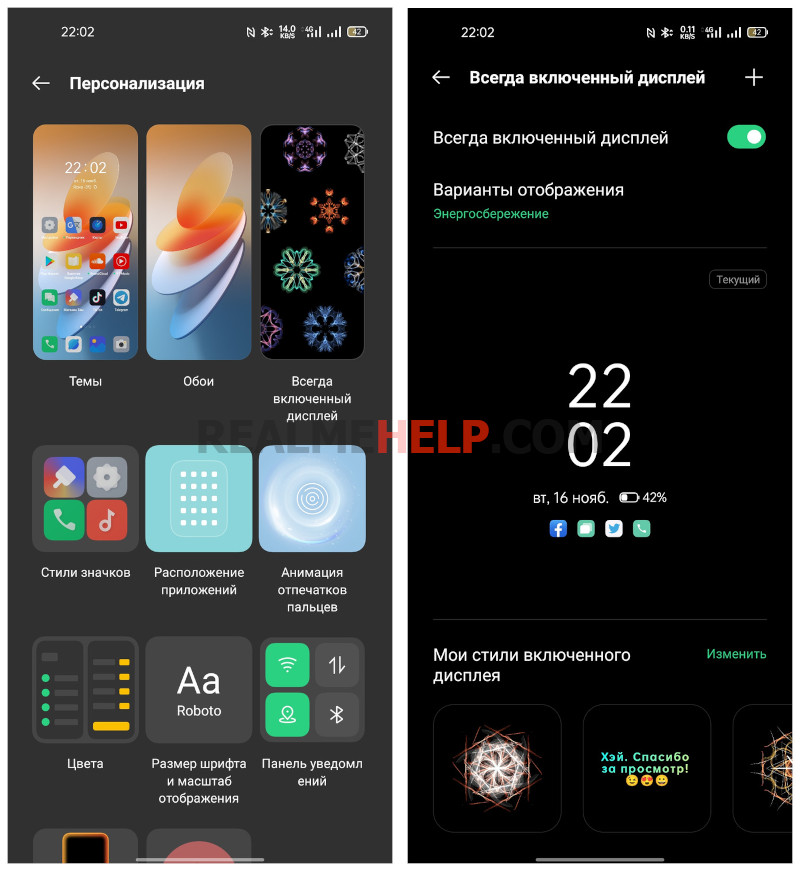
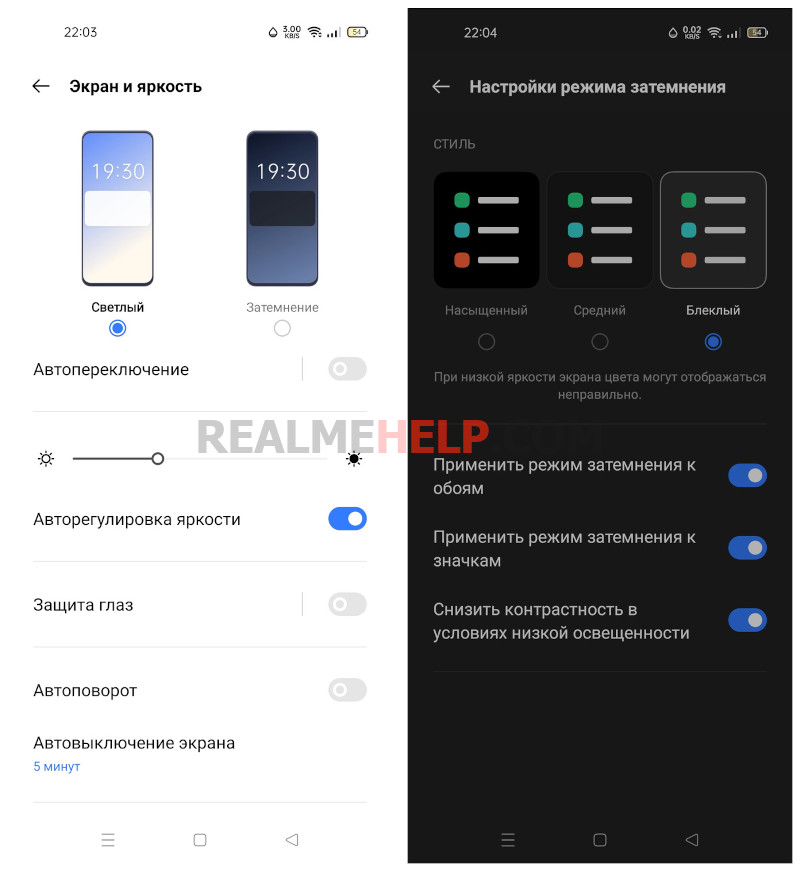
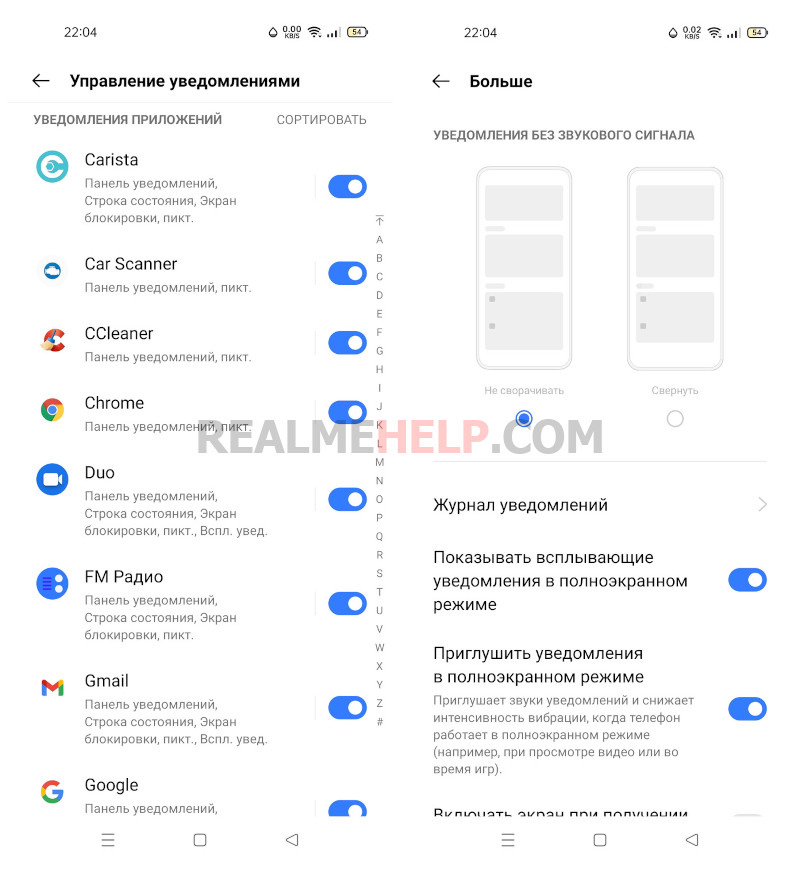
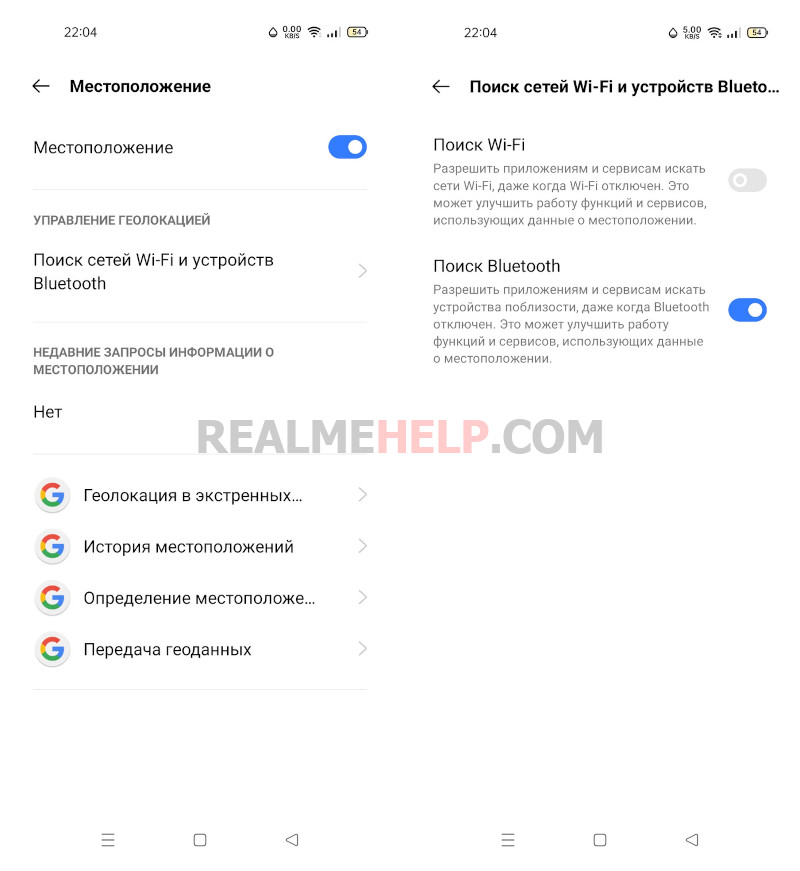
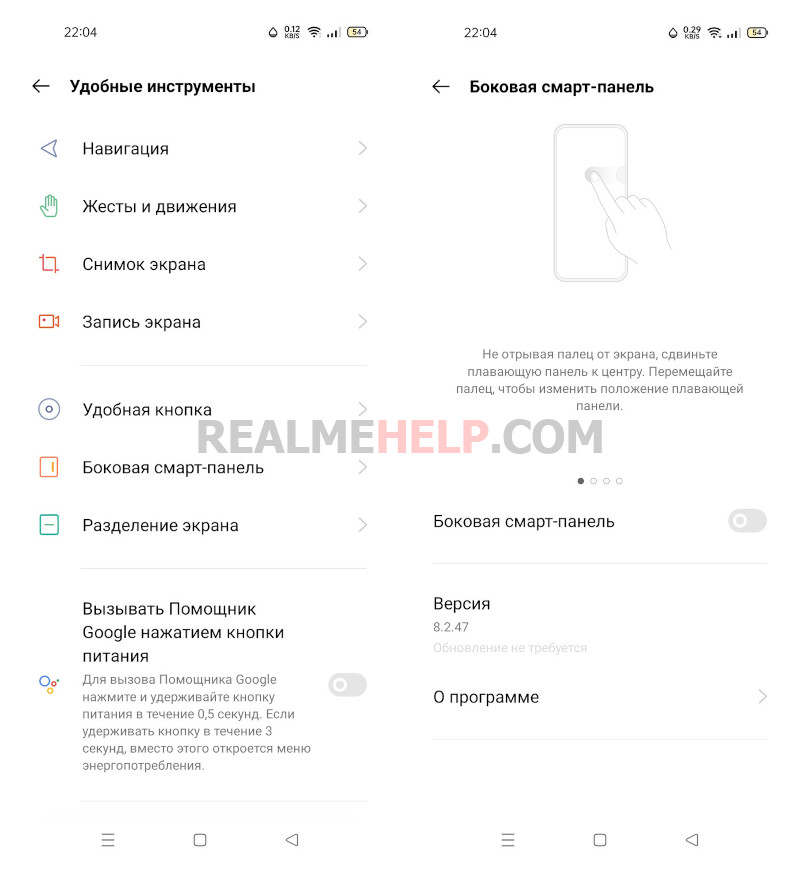
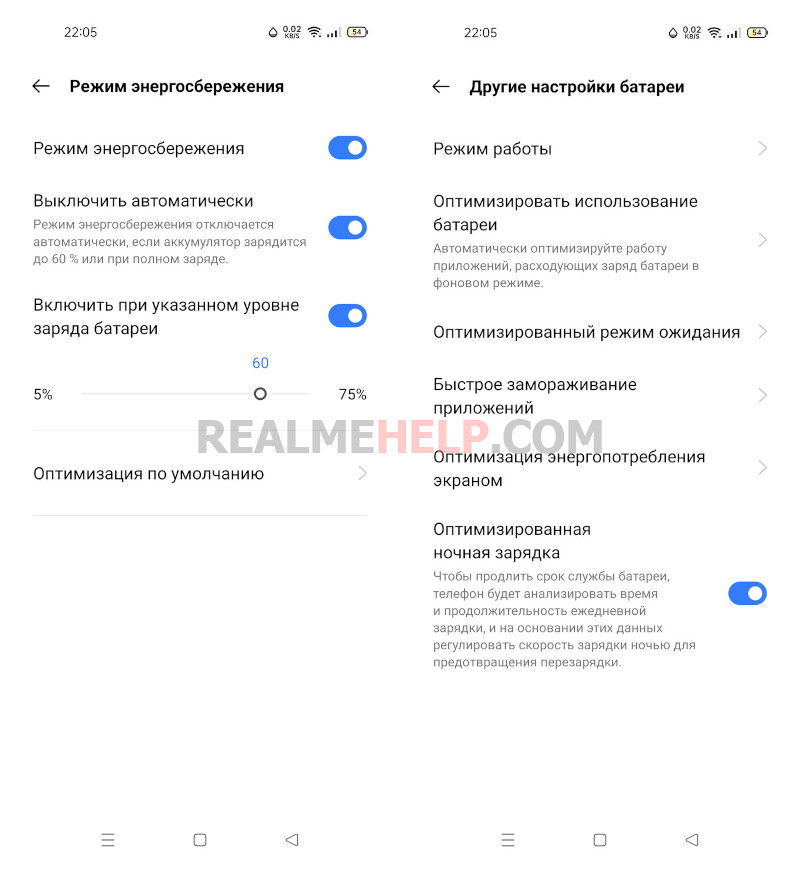
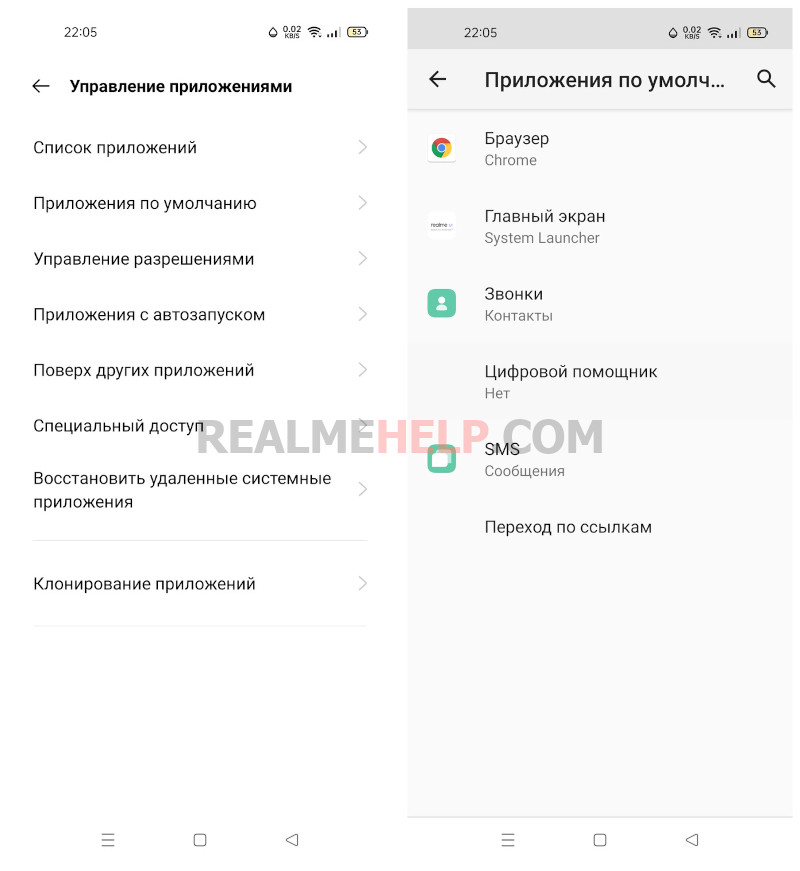









Как на телефоне realme c
C21 cd карту сделать внутреним накопителем?
Здравствуйте. После обновления с версии (Android 11) realme C15 до realme UI 2.0 перестали работать беспроводные наушники. Подскажите, пожалуйста, как исправить?
Что делать если на реалми с25s после обновления u.i 0.2,девайс начинает тормозить
Realme C21 видит модем с WiFi ZTE MF79RU_544818, но не может подключиться
Скажите, как установить автодозвон на realme gt master? В настройках я не нашел.
Ставьте стороннюю звонилку.
Здравствуйте Realme c21 после обновления прошивки, андроид 11 занимает 21gb из 32gb как освободить память?
Сделайте сброс. Система занимает около 11 гигов. Скорее всего где-то произошел сбой.
Здравствуйте не работает эквалайзер слушаю в наушниках Яндекс музыка двигаю ползунки ни чего не меняется.. Может в настройках чего отключил?
Эквалайзер только в наушниках и работает. При подключении зайдите в звуки — если долби атмос, то сюда, если другое там будет просто эквалайзер.
REALME 8
Привет! Как? Момент-1,- перенести скачиваемые приложения с внутренней памяти на SD- карту.
Момент-2, -два девайса (Realme и Honor) сконнектились по WiFi Direkt, но не осуществляют передачу
файлов.
Момент-3,- как вытащить предустановленные приложения на экран, которые не отображаются изначально. Поясняю: Пытаюсь установить Android Auto c Play Marketa — выходит это приложение с вердиктом -УДАЛИТЬ., значит оно где-то зашито внутри…
Момент-4, — можно ли системное приложение * Часы* от Huawey поставить на Realme ( аналоговые очень понравились)
1. Никак.
2. Пробуйте приложение Realme Phone Clone.
3. В Реалми Андроид Авто вшит в систему, находится в панели уведомлений или в настройках подключения.
4. Если такое есть в Маркете — то можно.
Почему realme C11 так жёстко начал давать после первого же обновления по? И как устранить лаги?
Респект и уважуха за Ваши статьи
У меня давно всё обновилось на real me c25s. У меня нет таких приложений, создала учетку. Но по вашим скриншотам у меня не то что тем нет, даже app market. Как обещано реально.
Почитайте эту статью.
Телефон Narzo 30 4g . На рабочеми столе режим отображения — секционный, стоит сетка 4 столбца/ 6 строк. при входе во все приложения — сетька 6 строк/ 5 столбцов. где это настроить, чтобы было одикнаково? спасибо
Все доступные настройки перед глазами, если чего-то нет, значит его нет.
В стоковом лончере функция настройки меню приложений не предусмотрено. Если хотите регулировать это меню, то необходимо скачать и установить на телефон (с Google play, например) сторонний лончер, их там очень много
Замечательный обзор. Долго «бодался» со своим Realme Q3 5G(100% китаец), пока не наткнулся на этот сайт. Удалось сделать очень многое. Спасибо автору.
Всегда пожалуйста 🙂